
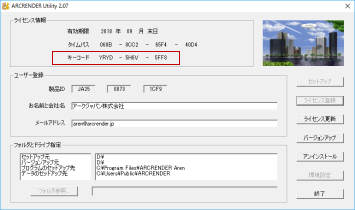
1. スタートメニューの ARCRENDER Aren フォルダをクリックします。 2. ARCRENDER Utility をクリックして起動します。 3. キーコードを控えます。 (以前のバージョンでは中央部に表示されます。) 4. 「 終了 」 ボタンをクリックします。 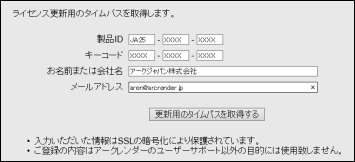
5. ホームページ http://arcrender.jp/ へアクセスします。 6. ヘルプデスクへ進みます。 7. 更新用のタイムパスを取得へ進みます。 8. CD面に印字されている製品 ID を入力します。 9. 先ほど控えたキーコードを入力します。 10. お名前または会社名を入力します。 11. メールアドレスを入力します。 12. 「 更新用のタイムパスを取得する 」 をクリックします。 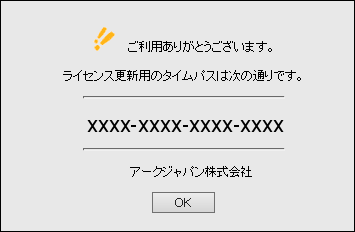
13. 取得したタイムパスを控えます。 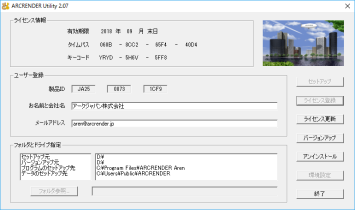
14. もう一度スタートメニューから ARCRENDER Utility を起動します。 15. 「 ライセンス更新 」 ボタンをクリックします。 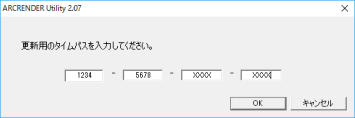
16. 先ほど控えたタイムパスを入力します。 17. 「 OK 」 をクリックします。 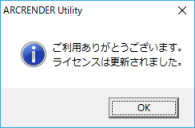
これで完了です。 18. 「 OK 」 をクリックします。 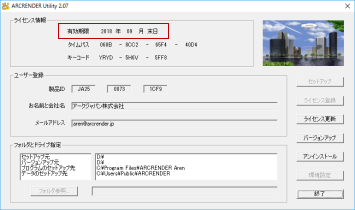
ライセンス情報欄に新しい有効期限が表示されます。 (以前のバージョンでは下部に表示されます。) 19. 「 終了 」 ボタンをクリックします。 |

Copyright © 1992-2018 ArcJapan Incorporated. All rights reserved.